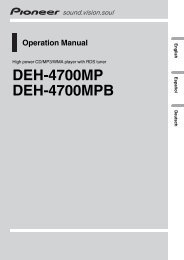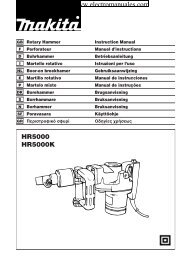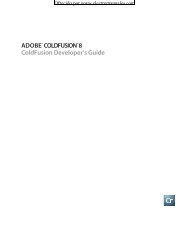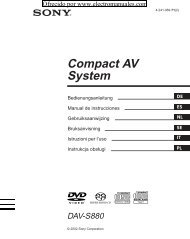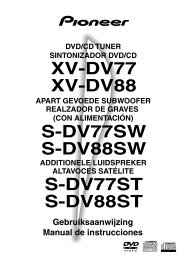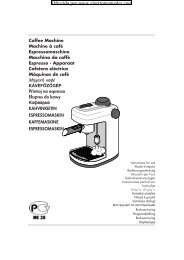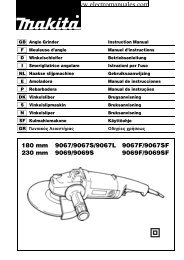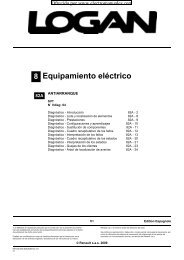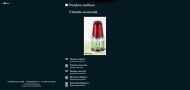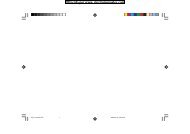Guía de usuario del Nokia E61i - Electromanuals.org
Guía de usuario del Nokia E61i - Electromanuals.org
Guía de usuario del Nokia E61i - Electromanuals.org
Create successful ePaper yourself
Turn your PDF publications into a flip-book with our unique Google optimized e-Paper software.
C o n e c t i v i d a d<br />
Puntos <strong>de</strong> acceso a Internet<br />
Un punto <strong>de</strong> acceso es don<strong>de</strong> el dispositivo se conecta a la red. Para utilizar los servicios multimedia y <strong>de</strong> correo electrónico o<br />
conectarse a Internet y navegar por las páginas web, <strong>de</strong>be primero <strong>de</strong>finir puntos <strong>de</strong> acceso a Internet para estos servicios. Es<br />
posible que necesite configurar varios puntos <strong>de</strong> acceso a Internet, en función <strong>de</strong> los sitios a los que <strong>de</strong>see acce<strong>de</strong>r. Por ejemplo,<br />
es posible que necesite un punto <strong>de</strong> acceso para navegar por la Web y otro distinto para acce<strong>de</strong>r a la intranet <strong>de</strong> la empresa.<br />
Para conectarse a Internet a través <strong>de</strong> GPRS, pue<strong>de</strong> que el dispositivo cuente con ajustes <strong>de</strong> punto <strong>de</strong> acceso a Internet<br />
pre<strong>de</strong>terminados.<br />
Cuando encien<strong>de</strong> el dispositivo por primera vez, es posible que los puntos <strong>de</strong> acceso se configuren automáticamente basándose<br />
en la información <strong>de</strong>l proveedor <strong>de</strong> servicios <strong>de</strong> la tarjeta SIM. También pue<strong>de</strong> recibir los ajustes <strong>de</strong> punto <strong>de</strong> acceso en un<br />
mensaje <strong>de</strong>l proveedor <strong>de</strong> servicios. Así se reducirá el número <strong>de</strong> ajustes que necesita introducir usted mismo.<br />
Las opciones disponibles pue<strong>de</strong>n variar. Pue<strong>de</strong> que el proveedor <strong>de</strong> servicios tenga pre<strong>de</strong>finidos algunos o todos los puntos <strong>de</strong><br />
acceso para su dispositivo. No podrá añadir, editar o eliminar los puntos <strong>de</strong> acceso.<br />
Póngase en contacto con el proveedor <strong>de</strong> servicios y el proveedor <strong>de</strong> servicios <strong>de</strong> correo electrónico para obtener más<br />
información sobre los puntos <strong>de</strong> acceso y sus ajustes.<br />
Véase "Ajustes <strong>de</strong> conexión", p. 86.<br />
Configuración <strong>de</strong> puntos <strong>de</strong> acceso a Internet para llamadas <strong>de</strong> datos<br />
1. Seleccione Menú > Herrams. > Ajustes > Conexión > Puntos <strong>de</strong> acceso.<br />
2. Seleccione Opciones > Punto acceso nuevo. Para utilizar un punto <strong>de</strong> acceso existente como base para uno nuevo, seleccione<br />
Usar ajustes existent.. Para empezar con un punto <strong>de</strong> acceso vacío, seleccione Usar ajustes pre<strong>de</strong>t..<br />
3. Defina los ajustes siguientes.<br />
Ofrecido por www.electromanuales.com<br />
• Nombre <strong>de</strong> conexión — Escriba un nombre <strong>de</strong>scriptivo para la conexión.<br />
• Portador <strong>de</strong> datos — Seleccione Llamada <strong>de</strong> datos o Datos <strong>de</strong> alta velocidad (sólo GSM).<br />
• Número <strong>de</strong> marcación — Escriba el número <strong>de</strong> teléfono <strong>de</strong> mó<strong>de</strong>m <strong>de</strong>l punto <strong>de</strong> acceso a Internet. Utilice + <strong>de</strong>lante <strong>de</strong> los<br />
números internacionales.<br />
• Nombre <strong>de</strong> <strong>usuario</strong> — Introduzca un nombre <strong>de</strong> <strong>usuario</strong> si se lo solicita el proveedor <strong>de</strong> servicios. Los nombres <strong>de</strong> <strong>usuario</strong>s<br />
suelen diferenciar entre mayúsculas y minúsculas y son facilitados por el proveedor <strong>de</strong> servicios.<br />
• Petición contraseña — Seleccione Sí para introducir la contraseña cada vez que inicie una sesión en un servidor o No para<br />
guardar la contraseña en la memoria <strong>de</strong>l dispositivo y automatizar el inicio <strong>de</strong> sesión.<br />
• Contraseña — Introducir una contraseña si se lo solicita el proveedor <strong>de</strong> servicios. La contraseña la proporciona a menudo<br />
el proveedor <strong>de</strong> servicios.<br />
• Autentificación — Seleccione Segura para enviar siempre la contraseña cifrada o Normal para enviar la contraseña cifrada<br />
cuando sea posible.<br />
• Página <strong>de</strong> inicio — Introduzca la dirección Web <strong>de</strong> la página que <strong>de</strong>sea visualizar como página <strong>de</strong> inicio al utilizar este<br />
punto <strong>de</strong> acceso.<br />
• Tipo llamada datos — Seleccione Analógica o RDSI.<br />
• Velocidad máx. datos — Seleccionar el límite aplicable a la velocidad <strong>de</strong> transferencia. Si selecciona Automática, la tasa<br />
<strong>de</strong> transferencia <strong>de</strong> datos viene <strong>de</strong>terminada por la red y pue<strong>de</strong> verse afectada por el tráfico <strong>de</strong> red. Algunos proveedores<br />
<strong>de</strong> servicios pue<strong>de</strong>n tener mayores tarifas para velocida<strong>de</strong>s <strong>de</strong> datos más altas.<br />
4. Después <strong>de</strong> <strong>de</strong>finir los ajustes básicos, seleccione Opciones > Ajustes avanzados para <strong>de</strong>finir los ajustes avanzados o Atrás<br />
para guardar los ajustes y cerrar.<br />
Ajustes avanzados <strong>de</strong> puntos <strong>de</strong> acceso para llamadas <strong>de</strong> datos<br />
Después <strong>de</strong> configurar un punto <strong>de</strong> acceso básico a Internet para Llamada <strong>de</strong> datos o Datos <strong>de</strong> alta velocidad (sólo GSM),<br />
seleccione Opciones > Ajustes avanzados y <strong>de</strong>fina los siguientes ajustes avanzados.<br />
• Ajustes <strong>de</strong> IPv4 — Introduzca la dirección IP <strong>de</strong>l dispositivo y <strong>de</strong>l DNS (servidor <strong>de</strong> nombres <strong>de</strong> direcciones), para el protocolo<br />
<strong>de</strong> Internet IPv4.<br />
• Ajustes <strong>de</strong> IPv6 — Introduzca la dirección IP <strong>de</strong>l dispositivo y <strong>de</strong>l DNS (servidor <strong>de</strong> nombres <strong>de</strong> direcciones), para el protocolo<br />
<strong>de</strong> Internet IPv6.<br />
• Direc. servidor proxy — Escriba la dirección <strong>de</strong>l servidor proxy.<br />
• Nº puerto <strong>de</strong> proxy — Escriba el número <strong>de</strong> puerto <strong>de</strong>l servidor proxy. Los servidores proxy son servidores utilizados por<br />
algunos proveedores <strong>de</strong> servicios, que intermedian entre un servicio <strong>de</strong> navegación y sus <strong>usuario</strong>s. Estos servidores<br />
proporcionan mayor seguridad y aceleran el acceso al servicio.<br />
• Usar <strong>de</strong>vol. llamada — Seleccione Sí si dispone <strong>de</strong> un servicio que llama al dispositivo cuando establece una conexión a<br />
Internet.<br />
• Tipo <strong>de</strong>voluc. llamada — Seleccione Usar nº servidor o Usar otro nº, según con las instrucciones <strong>de</strong>l proveedor <strong>de</strong> servicios.<br />
• Nº <strong>de</strong>voluc. llamada — Escriba el número <strong>de</strong> teléfono <strong>de</strong> llamada <strong>de</strong> datos <strong>de</strong>l dispositivo que utiliza el servidor <strong>de</strong> <strong>de</strong>volución<br />
<strong>de</strong> llamadas.<br />
• Usar compresión PPP — Seleccione Sí para acelerar la transferencia <strong>de</strong> datos si el servidor PPP remoto lo admite.<br />
© 2007 <strong>Nokia</strong>. Reservados todos los <strong>de</strong>rechos. 57